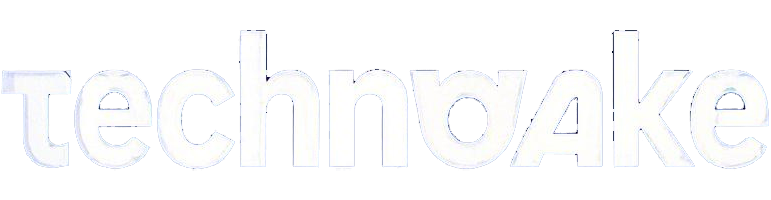Résoudre les Problèmes de Partage de Connexion iPhone avec PC
2024-12-08 15:43:29
Introduction
Le partage de connexion entre un iPhone et un PC peut rencontrer des obstacles, rendant l'expérience frustrante. Toutefois, de nombreuses solutions existent pour rétablir cette connectivité essentielle. Que vous soyez au bureau ou en déplacement, suivez notre guide détaillé pour résoudre ces problèmes courants.

Vérifications Initiales
Avant toute chose, certaines vérifications de base s'imposent. Elles constituent souvent la solution rapide aux problèmes de partage de connexion.
Vérification des Paramètres du Hotspot sur l'iPhone
- Activez le Hotspot Personnel : Accédez à Réglages > Données cellulaires > Partage de connexion. Assurez-vous que l’option est activée.
- Vérifiez le nom du réseau et le mot de passe : Assurez-vous que votre PC tente de se connecter au bon réseau et que le mot de passe est correct.
Vérification des Paramètres de Connexion sur le PC
- Accédez aux paramètres réseau : Ouvrez Paramètres > Réseau & Internet > Wi-Fi et vérifiez que le Wi-Fi est activé.
- Supprimez les connexions Wi-Fi enregistrées : Oubliez toutes les connexions précédentes qui pourraient causer des conflits, puis essayez de vous reconnecter.
Ces premières étapes permettent souvent de résoudre les problèmes sans entrer dans des solutions plus complexes.
Problèmes de Compatibilité
Si le problème persiste, il peut s'agir d'un souci de compatibilité entre les versions de logiciels utilisés sur le PC et l’iPhone.
Compatibilité des Versions iOS et Windows
- Mettez à jour iOS : Assurez-vous que votre iPhone utilise la version la plus récente d'iOS. Allez dans Réglages > Général > Mise à jour logicielle.
- Mettez à jour Windows : Pour éviter les incompatibilités, gardez votre PC à jour. Allez dans Paramètres > Mise à jour et sécurité > Windows Update.
Problèmes de Drivers sur le PC
Les pilotes réseau obsolètes ou corrompus peuvent inhiber la connexion.
- Mettez à jour les pilotes : Allez sur le Gestionnaire de périphériques > Cartes réseau et mettez à jour les drivers.
- Réinstallez les pilotes : Si la mise à jour ne résout pas le problème, désinstallez le driver et redémarrez votre PC pour le réinstaller automatiquement.
Maintenant que la compatibilité est vérifiée, nous pouvons explorer les solutions de base pour régler ce souci.

Solutions de Base
Des solutions simples mais efficaces peuvent résoudre la majorité des problèmes de partage de connexion.
Redémarrer les Appareils
- Redémarrez votre iPhone : Maintenez le bouton latéral et volume pour éteindre l’appareil, puis redémarrez-le.
- Redémarrez votre PC : Redémarrez le PC pour résoudre temporairement les soucis logiciels.
Réinitialiser les Paramètres Réseau
- Sur l'iPhone : Accédez aux Réglages > Général > Réinitialiser > Réinitialiser les réglages réseau. Cela ne supprimera pas vos données personnelles.
- Sur le PC : Allez dans Paramètres > Réseau & Internet > Statut > Réinitialiser le réseau pour restaurer les paramètres réseau par défaut.
Mise à Jour des Logiciels
Gardez vos appareils à jour pour garantir leur compatibilité et leur performance.
- Mettre à jour iTunes : Une version à jour d'iTunes sur votre PC peut aider pour les connexions USB. Téléchargez la dernière version depuis le site Apple.
- Mettre à jour les logiciels système : Assurez-vous que votre OS sur l'iPhone et Windows ont les dernières mises à jour installées.
Si ces astuces n'ont pas résolu votre problème, passons aux solutions avancées.

Solutions Avancées
Parfois, des interventions plus poussées sont nécessaires pour assurer une connectivité sans faille.
Vérification et Réinstallation des Drivers Réseau sur le PC
- Vérifiez l’état des drivers : Dans le Gestionnaire de périphériques, repérez s’il y a des alertes jaunes près des Cartes réseau.
- Réinstallez les drivers : Désinstallez les drivers problématiques, redémarrez le PC, et laissez Windows réinstaller les drivers automatiquement.
Utilisation de Logiciels Tiers pour Établir la Connexion
- Installez des outils comme Connectify : Ces logiciels peuvent vous aider à transformer votre PC en un Wi-Fi hotspot secondaire.
- Utilisez des solutions comme PdaNet+ : Disponible sur l'App Store, il peut améliorer la stabilité et la gestion des connexions tethering.
Si les solutions avancées n'ont pas fonctionné, il est peut-être temps de contacter le support technique.
Recourir à l'Assistance Technique
Lorsque tous vos efforts n'ont pas donné de résultats, il est judicieux de faire appel aux experts.
Contacter le Support Technique Apple
Apple offre un support technique compétent qui peut résoudre les problèmes spécifiques à votre iPhone. Visitez le site support d’Apple pour obtenir un diagnostic personnalisé.
Contacter le Support Technique Microsoft
Microsoft peut également offrir une assistance précieuse surtout en ce qui concerne les mises à jour et les pilotes. Visitez le site support de Microsoft pour une aide spécifique concernant votre version de Windows.
Conclusion
Le partage de connexion entre un iPhone et un PC peut être critique, surtout dans un monde toujours plus connecté. En suivant ces étapes, vous devriez être en mesure de résoudre les problèmes les plus courants et rétablir une connexion rapide et stable.
Questions fréquemment posées
Pourquoi mon iPhone ne partage-t-il pas la connexion avec mon PC?
Divers facteurs peuvent en être responsables, tels que des paramètres réseau mal configurés, des problèmes de compatibilité logicielle, ou des drivers obsolètes sur votre PC.
Comment puis-je vérifier les paramètres réseau sur mon iPhone?
Pour vérifier les paramètres réseau : allez dans *Réglages* > *Wi-Fi* et assurez-vous que tout est configuré correctement. Vous pouvez également réinitialiser les paramètres réseau si nécessaire.
Que faire si mon PC ne détecte pas le réseau hotspot de mon iPhone?
Si votre PC ne détecte pas le réseau hotspot :1. Assurez-vous que le partage de connexion est activé sur l’iPhone.2. Supprimez les connexions Wi-Fi précédentes et réessayez.3. Mettez à jour ou réinstallez les pilotes réseau sur le PC.